第二步:安装Zukitwo和Zukini GTK3主题
首先,下载Zukitwo和Zukini主题(见 http://www.linuxidc.com/Linux/2011-05/36598.htm 与 http://www.linuxidc.com/Linux/2011-10/45243.htm 和 )。然后,根据GNOME主题安装方式安装这两款GTK3主题。通常来说,用户需要在home directory中创建一个.themes的文件夹,并从中提取文档。
Zukini主题下载地址:
具体下载目录在 /pub/2011/12/26/手把手教 打造个性化Ubuntu 11.10桌面/Zukini主题/
第三步:安装Faenza主题
同样使用CTRL+ALT+T组合键,将如下命令粘贴到终端窗口中,记住一次粘贴一个,而且粘贴完一个要按回车键另起一行。
sudo add-apt-repository ppa:tiheum/equinox
sudo apt-get update && sudo apt-get install faenza-icon-theme
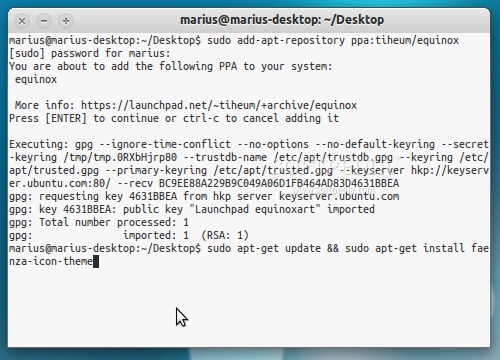
等待完成安装并关闭终端窗口。进行下一步。
第四步:启用主题并添加壁纸
启用新主题及其图标元素,打开GNOME Tweak Tool,点击左侧的“主题”选项卡,然后安装下图方式进行设置。
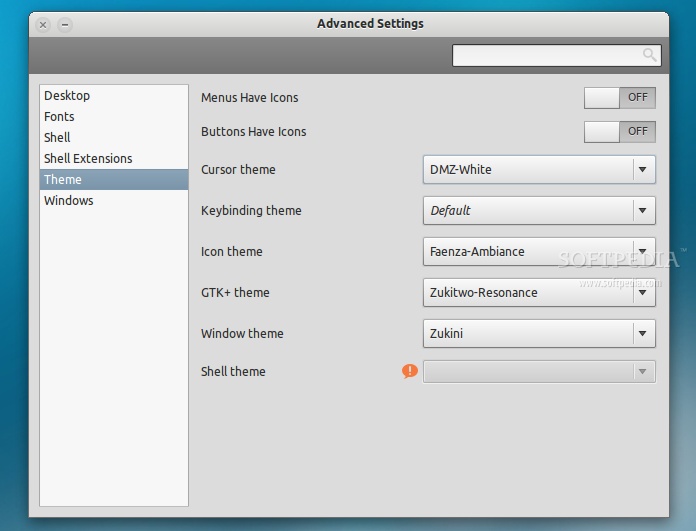
为Faenza-Ambiance设置好图标主题,GTK+主题设置为Zukitwo和Windows主题设置为Zukini之后,关闭GNOME Tweak Tool。
然后,在桌面鼠标右键选择“更改桌面背景”。选择下拉列表中的“文件夹”,通过点击左下方的“+”按钮新增漂亮的壁纸。 接下来我们就可以看到神奇的一幕……

点击图片查看高清大图(下同)
或者这种……
























 273
273











 被折叠的 条评论
为什么被折叠?
被折叠的 条评论
为什么被折叠?








